Το Betternet VPN δεν λειτουργεί λόγω προβλημάτων διακομιστή
- Το να βρείτε το Betternet που δεν λειτουργεί σωστά ή να μην μπορείτε να περιηγηθείτε στο Διαδίκτυο μπορεί να σας παρασύρει σε μια τρύπα απογοήτευσης.
- Ενώ αυτά τα ζητήματα μπορεί να είναι επιβαρυντικά, ο μεγαλύτερος κίνδυνος είναι η πιθανότητα διαρροής DNS ή IP.
- Η επανεγκατάσταση λογισμικού VPN, η επανασύνδεση ή ο εντοπισμός σφαλμάτων συνήθως διορθώνει προβλήματα συνδεσιμότητας.
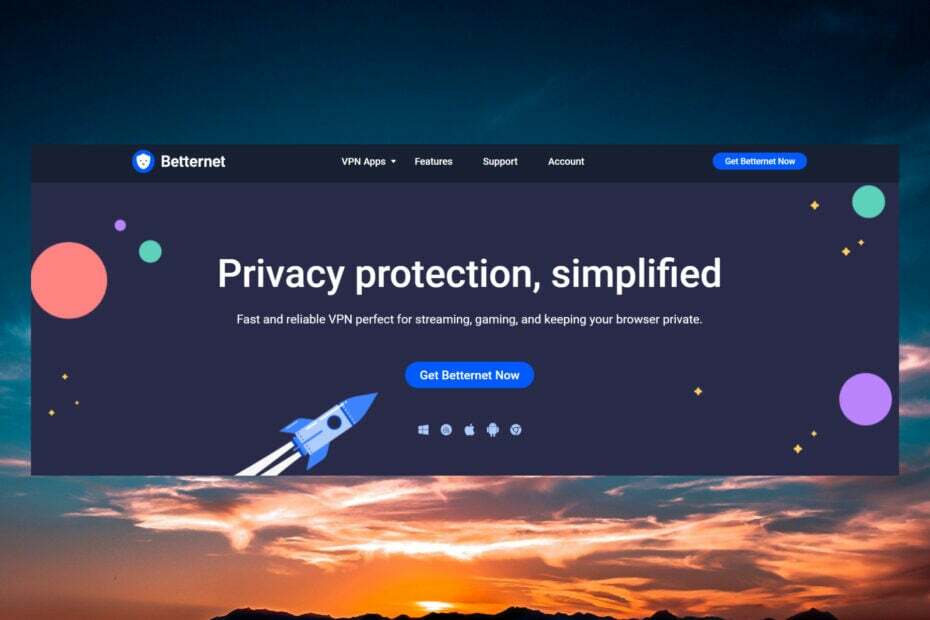
Το Betternet είναι ένα VPN που σας επιτρέπει να έχετε πρόσβαση στο διαδίκτυο με ασφάλεια, ασφάλεια και ανώνυμα. Κάποτε ήταν δωρεάν, αλλά τώρα, μόνο η επέκταση του προγράμματος περιήγησης είναι δωρεάν.
Εν πάση περιπτώσει, πολλοί από τους αναγνώστες μας ανέφεραν ότι το Betternet VPN είναι συνδεδεμένο και δεν λειτουργεί και σε αυτό το άρθρο θα αντιμετωπίσουμε αυτό το πρόβλημα.

Περιηγηθείτε στο διαδίκτυο από πολλές συσκευές με αυξημένα πρωτόκολλα ασφαλείας.
4.9/5
Πιάσε την έκπτωση►

Αποκτήστε πρόσβαση σε περιεχόμενο σε όλο τον κόσμο με τον υψηλότερο ρυθμό ταχύτητας.
4.7/5
Πιάσε την έκπτωση►

Συνδεθείτε σε χιλιάδες διακομιστές για συνεχή απρόσκοπτη περιήγηση.
4.6/5
Πιάσε την έκπτωση►
Γιατί το Betternet VPN δεν λειτουργεί;
Η Betternet έχει μόνο πάνω από 1000 διακομιστές σε 80 χώρες. Έχοντας μερικές δωρεάν δοκιμαστικές εκδόσεις για κινητά και προγράμματα περιήγησης, εκατομμύρια χρήστες είναι πρόθυμοι να συνδεθούν στο διαθέσιμους διακομιστές και μπορείτε πιθανώς να μαντέψετε γιατί το Betternet σας δεν συνδέεται ακόμα και μετά από πολλά προσπάθειες. Ακολουθούν ορισμένοι άλλοι λόγοι που μπορεί να προκαλέσουν αυτό το πρόβλημα:
- Πρόβλημα τοπικής σύνδεσης – Ελέγξτε εάν η σύνδεσή σας στο διαδίκτυο λειτουργεί χωρίς το VPN. Εάν όχι, μπορείτε να σκεφτείτε επιδιόρθωση τυχόν προβλημάτων DNS μπορεί να βιώσετε.
- Το τείχος προστασίας σας μπορεί να μπλοκάρει το VPN – Τα τείχη προστασίας είναι συχνά η πηγή προβλημάτων σύνδεσης. Για να επιλύσετε αυτό το πρόβλημα, μεταβείτε στις ρυθμίσεις του τείχους προστασίας και προσθέστε την εφαρμογή Betternet VPN στη λίστα των επιτρεπόμενων εφαρμογών.
- Ξεπερασμένο λογισμικό VPN – Ελέγξτε τις ενημερώσεις VPN για να βεβαιωθείτε ότι έχετε εγκαταστήσει την πιο πρόσφατη έκδοση, καθώς το παλαιότερο λογισμικό μπορεί να είναι γεμάτο με ελαττώματα και τρωτά σημεία.
- Εσφαλμένες ρυθμίσεις VPN – Επαναφέρετε το VPN στις προεπιλεγμένες ρυθμίσεις του για να δείτε εάν αυτό επιλύει το πρόβλημα.
- Μπλοκαρισμένες θύρες – Πολλοί διαφορετικοί πάροχοι και πρωτόκολλα χρησιμοποιούν διάφορες θύρες, αλλά τα VPN συνήθως χρησιμοποιούν τις θύρες 443 TCP και 1194 TCP/UDP. Μπορείτε να αλλάξετε μη αυτόματα το σύστημά σας σε μία από αυτές τις θύρες.
Τώρα που ξέρουμε με τι έχουμε να κάνουμε, ας δούμε πώς μπορούμε να διορθώσουμε το Betternet εάν δεν λειτουργεί.
Τι μπορώ να κάνω εάν το Betternet VPN είναι συνδεδεμένο αλλά δεν λειτουργεί;
Αλλά προτού φτάσετε σε πιο περίπλοκες λύσεις, ξεκινήστε εκτελώντας μερικές απλές εργασίες:
- Ελέγξτε τη σύνδεσή σας στο Διαδίκτυο και δείτε αν λειτουργεί χωρίς το VPN.
- Απενεργοποιήστε προσωρινά το πρόγραμμα προστασίας από ιούς και το τείχος προστασίας και ελέγξτε εάν μπορείτε να συνδεθείτε στους διακομιστές Betternet.
- Δοκιμάστε έναν άλλο διακομιστή στο Betternet και δείτε αν λειτουργεί. Επίσης, αποφύγετε τις ώρες αιχμής όταν οι περισσότεροι χρήστες χρησιμοποιούν το VPN.
- Βεβαιωθείτε ότι η εφαρμογή Betternet είναι ενημερωμένη. Θα πρέπει να το κάνει αυτόματα είτε το χρησιμοποιείτε σε Windows, macOS, Android ή iOS. Αν όχι, κατευθυνθείτε στο Ιστοσελίδα Betternet, κατεβάστε ένα νέο αντίγραφο και εγκαταστήστε ξανά την εφαρμογή.
Αν και το κύριο πρόβλημα για το Betternet που δεν λειτουργεί, παρόλο που είναι συνδεδεμένο, είναι ότι οι διακομιστές ξεχειλίζουν από αιτήματα, υπάρχουν ακόμα μερικές λύσεις που μπορείτε να δοκιμάσετε.
1. Μετάβαση σε διαφορετικό διακομιστή DNS
- Αποσυνδέστε το Betternet.
- Από το Αρχή μενού, κάντε κλικ στο Ρυθμίσεις.
- Επιλέγω Δίκτυο & Διαδίκτυο, μετά κάντε κλικ στο Αλλαγή επιλογών προσαρμογέα.

- Κάντε δεξί κλικ στον ενεργό προσαρμογέα σας και, στη συνέχεια, κάντε κλικ στο Ιδιότητες.
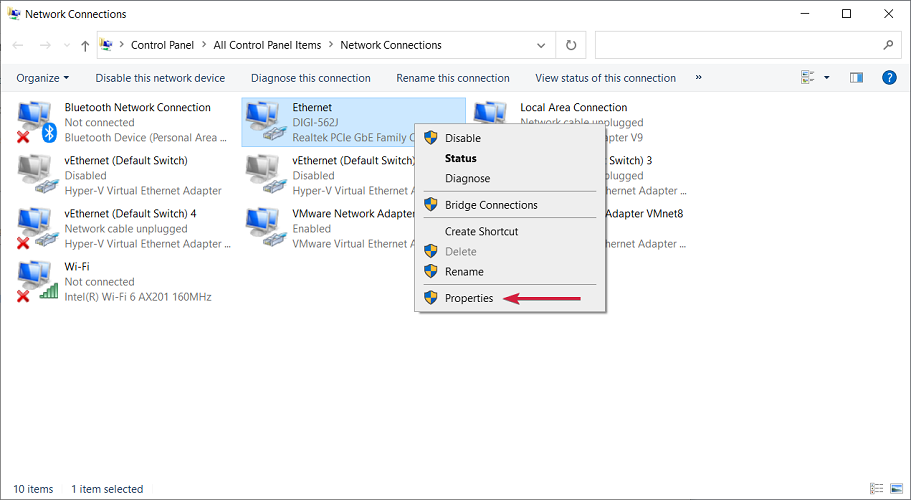
- Επίλεξε το Πρωτόκολλο Διαδικτύου Έκδοση 4 και επιλέξτε Ιδιότητες.
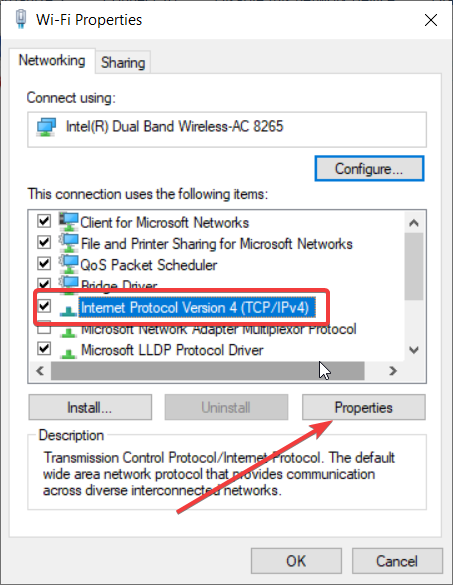
- Τώρα, επιλέξτε Χρησιμοποιήστε τις ακόλουθες διευθύνσεις διακομιστή DNS και ρυθμίστε το Προτιμώμενος διακομιστής DNS προς την 8.8.8.8 και το Εναλλακτικός διακομιστής DNS προς την 8.8.4.4.
- Είναι το Google DNS, επομένως θα πρέπει να λειτουργεί εκτός εάν ο ISP σας χρειάζεται να εισαγάγει τις συγκεκριμένες τιμές του. Σε αυτήν την περίπτωση, επαναφέρετε αυτήν τη λύση και επιλέξτε Λάβετε αυτόματα τη διεύθυνση διακομιστή DNS.
- Αποθηκεύστε τις ρυθμίσεις, επανεκκινήστε τη συσκευή σας και ελέγξτε εάν μπορείτε να συνδεθείτε με το Betternet VPN.
2. Αλλάξτε το πρωτόκολλο VPN
- Ανοίξτε το Betternet VPN και αποκτήστε πρόσβαση στο Ρυθμίσεις μενού.
- Τώρα, κάντε κλικ στο πρωτόκολλο VPN. Από προεπιλογή, είναι Αυτόματο.
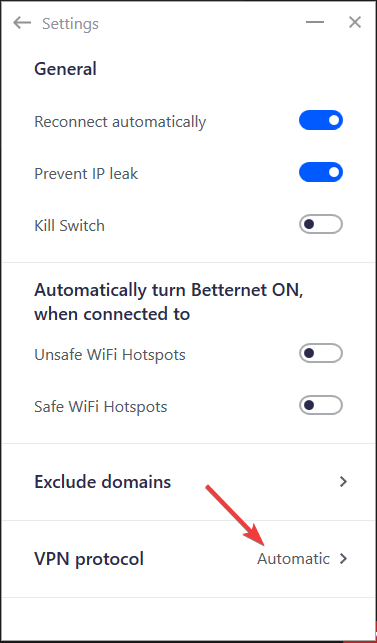
- Μπορείτε να επιλέξετε από τρεις επιλογές: Smart, Hydra και Wireguard. Αλλάξτε μεταξύ τους και δείτε αν μπορείτε να συνδέσετε ξανά το VPN.
3. Χρησιμοποιήστε ένα καλύτερο VPN
Το Betternet δεν είναι η καλύτερη επιλογή VPN που μπορείτε να εγκαταστήσετε στον υπολογιστή σας με Windows. Έχει ένα αρκετά μικρό δίκτυο διακομιστών. όπως μπορείτε να δείτε, δεν λειτουργούν πάντα.
Αυτό προστίθεται στο γεγονός ότι Η Betternet είχε προβλήματα με διαρροή DNS εντός της δωρεάν επέκτασης Chrome.
Ωστόσο, έχουμε ένα μεγάλη λίστα VPN για Windows 11 που είναι πολύ καλύτερα, με διακομιστές υψηλής ταχύτητας σε όλο τον κόσμο. Επιπλέον, εγγυώνται μια πολιτική μη καταγραφής και προσφέρουν πλήρη ασφάλεια στο διαδίκτυο.


![ΕΠΙΔΙΌΡΘΩΣΗ: Το VPN αποκλείστηκε από το Webroot [8 Easy Solutions]](/f/f7cc3fc4812f02dc28534bd44d09f691.jpg?width=300&height=460)